질문과 답변
윈 도 우 디스크 할당되지 않은공간 질문이에요
2011.12.29 01:04
제가 전에 실수로 뭘만졌더니 어느순간
윈도우를 설치할때 보면 저렇게 디스크 할당되지 않은 공간이 두개나 생겼어요
하나 없애려면 어떻게 해야 될까요?
좀 알려주세요...^^;
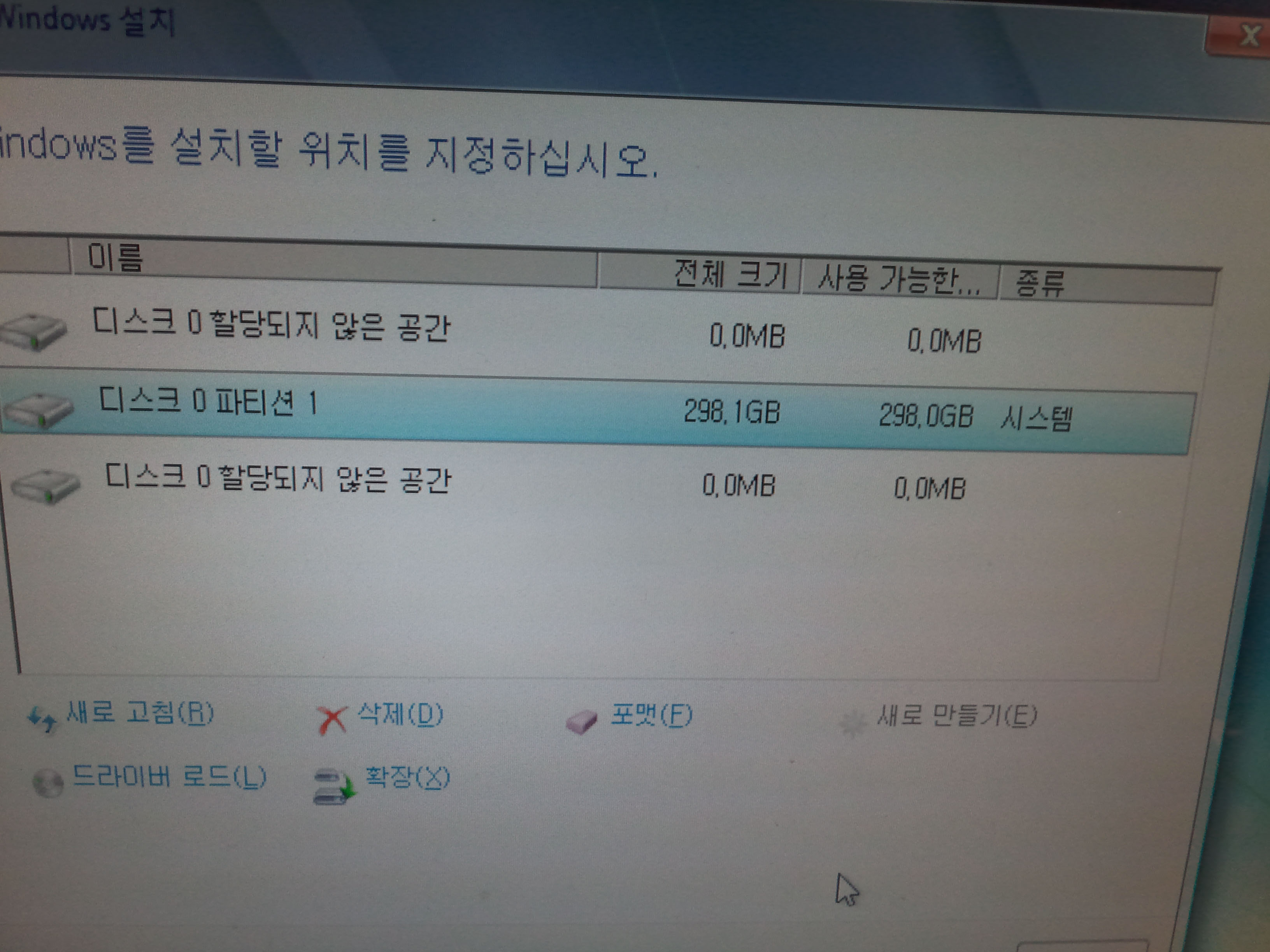
댓글 [6]
-
freekorea 2011.12.29 01:12
-
비비안린 2011.12.29 01:16 할당되지 않은 공간 두개는 삭제가 안되더라구요^^
프로그램으로 해봐야 하나 보네요
답변 감사합니다...
-
HanCam 2011.12.29 01:18
확장을하세요
-
비비안린 2011.12.29 01:19 100넣구 확장하구 해두...안되더라구요..^^
-
라이언킹 2011.12.29 02:36
현재 그대로의 자료는 그대로 둔 채 예약 파티션을 제거하는 방법은 아래와 같다. 편의를 위해 예약 파티션을 제거하는 부분과, 이로서 생성된 빈 공간을 c드라이브에 합치는 과정으로 나눈다,
1. 예약 파티션 제거하기[그림 1] bcdboot를 실행시킨 후 활성 파티션 설정을 한다.
1. 관리자 권한으로 명령프롬프트(CMD)를 연다(시작->모든 프로그램->보조프로그램->명령 프롬프트에서 오른쪽 마우스 클릭후 '관리자 권한으로 실행' 클릭)
2. bcdboot c:\windows /s c: 를 입력하고 이 과정이 성공적으로 진행되면 아래에 '부팅 파일을 만들었습니다.'라는 메시지가 뜬다.
3. 위 메시지가 출력이 되면 디스크 관리(시작->컴퓨터(오른쪽 마우스 클릭)->저장소->디스크 관리) 창에서 c드라이브를 오른쪽 마우스로 선택하고, '파티션을 활성 파티션으로 표시' 항목을 클릭한다.
4. 활성 파티션으로 변경이 되면 시스템을 다시 시작한다.
5. 시스템을 다시 시작하면 시스템 예약 파티션이 d드라이브로 할당이 된다. 이를 오른쪽 클릭하여 '볼륨 삭제'를 선택한다. 파티션이 삭제되면 당연히 100mb의 빈 공간이 디스크에 생기게 된다.
2. 파티션 크기를 변경하기[그림 2] 무료로 사용가능한 EASUEUS Partition Master Home Edition
이전까지는 Partition Magic이나 Acronis Disk Director와 상용 같은 프로그램을 사용하였으나. Windows 7에서 사용문제나 라이센스등의 문제때문에 찾은것이 무료로 사용가능한 EASUEUS Partition Master Home Edition이다. 프로그램 설명은 다른 사이트에 잘 설명되어있으니 넘어가고, 이 프로그램으로 파티션 크기를 변경하는 작업을 할것이다. Disk1에서 예약파티션을 삭제한 이후 C드라이브앞에 빈공간이 생긴것을 확인할 수 있는데, 이를 c드라이브에 편입하는 과정이다. Disk1에서 오른쪽 클릭한후 Resize/Move partition을 클릭한다.
[그림 3, 4] 파티션을 수정 전과 수정 후의 화면
새 창이 뜨고 여기서 할 일은 Unallocated Space Before와 Unallocated Space After의 값을 모두 0으로 맞춰주는 것이다. 이 간단한 작업을 마치고 OK버튼으류 누른 후 프로그램 종료를 시도하면 설정을 반영하기 위해서 재시작이 필요하다고 하는데, 여기서도 확인을 눌러준다. 재부팅이 되면서 파티션 변경이 이루어지고(파일 위치를 옮기는 과정, 오래걸리지는 않는다) 다시 재시작 되어 뺏겼던 100mb를 다시 얻게된다. 40gb의 아주 작은 하드디스크에서는 100mb도 소중하다. 그리고 물론 Virtual FDD를 쓸 수 있게되어 바이오스 업데이트를 완료했다!! -
비비안린 2011.12.29 12:54 ㅎㅎㅎ 킹님..감사합니다.
잘 주무셨나요?ㅎㅎㅎ





해당 파티션 선택후 "삭제"버튼 클릭하면 될듯한데.
삭제가 안되면 전체 파티션를 삭제해도 된다면 파티션 삭제후 재설정 하면 될듯한데..
그것고 아니면 os 설치후 MiniTool Partition Wizard 나 EASEUS Partition Master 같은 유틸로 삭제하셔도도 될듯하구요.